Dokumentacja kart okien środowisk języka Python w narzędziach Python Tools for Visual Studio
Aby otworzyć okno środowiska języka Python:
- Wybierz polecenie View>Other Windows>Python Environments menu.
- Kliknij prawym przyciskiem myszy węzeł środowiska języka Python dla projektu w Eksploratorze rozwiązań i wybierz pozycję Wyświetl wszystkie środowiska języka Python.
Jeśli rozwiniesz okno Środowiska języka Python na wystarczającą szerokość, te opcje są wyświetlane jako karty, z którymi można łatwiej pracować. Aby uzyskać jasność, karty w tym artykule są wyświetlane w widoku rozwiniętym.

Karta: Przegląd
Zawiera podstawowe informacje i polecenia dla środowiska:
karta przeglądu środowisk języka Python 
| Polecenie | Opis |
|---|---|
| Ustaw to środowisko jako domyślne dla nowych projektów | Ustawia aktywne środowisko, które może spowodować, że program Visual Studio (wersja 2017 w wersji 15.5 lub starszej) na krótko przestanie odpowiadać podczas ładowania bazy danych IntelliSense. Środowiska z wieloma pakietami mogą przez dłuższy czas nie reagować. |
| Odwiedź witrynę internetową dystrybutora | Otwiera przeglądarkę pod adresem URL udostępnianym przez dystrybucję języka Python. Na przykład język Python 3.x przechodzi do python.org. |
| Otwórz okno interakcyjne | Otwiera interaktywne okno (REPL) dla tego środowiska w programie Visual Studio, stosując dowolne skrypty uruchamiania (zobacz poniżej). |
| Eksploruj skrypty interaktywne | Zobacz skrypty uruchamiania . |
| Użyj trybu interaktywnego IPython | Po ustawieniu domyślnie otwiera się okno Interactive z IPython. To umożliwia wykresy liniowe oraz rozszerzoną składnię IPython, taką jak name? do komend pomocy i !command dla poleceń powłoki. Ta opcja jest zalecana w przypadku korzystania z dystrybucji Anaconda, ponieważ wymaga dodatkowych pakietów. Aby uzyskać więcej informacji, zobacz Użyj IPython w oknie interaktywnym. |
| Otwórz w programie PowerShell | Uruchamia interpreter w oknie polecenia programu PowerShell. |
| (Linki folderów i programów) | Zapewnij szybki dostęp do folderu instalacyjnego środowiska, interpretera python.exe i interpretera pythonw.exe. Pierwszy zostanie otwarty w Eksploratorze Windows. Dwa ostatnie otwierają okno konsoli. |
Skrypty uruchamiania
W miarę korzystania z interakcyjnych okien w codziennym przepływie pracy prawdopodobnie opracowujesz funkcje pomocnicze, których używasz regularnie. Możesz na przykład utworzyć funkcję, która otwiera ramkę danych w programie Excel, a następnie zapisać ten kod jako skrypt startowy, aby był zawsze dostępny w oknie Interactive.
Skrypty uruchamiania zawierają kod ładowany i uruchamiany automatycznie przez okno Interactive, w tym import, definicje funkcji i dosłownie wszystkie inne elementy. Istnieją dwa sposoby odwoływania się do takich skryptów:
Podczas instalowania środowiska program Visual Studio tworzy folder Documents\Visual Studio <w wersji>\Python Scripts\<środowiska>, w którym <wersja> jest wersją programu Visual Studio (taką jak 2017 lub 2019), a <środowisko> odpowiada nazwie środowiska. Możesz łatwo przejść do folderu specyficznego dla środowiska za pomocą polecenia Eksploruj skrypty interaktywne. Po uruchomieniu okna Interactive dla tego środowiska ładuje się i uruchamia wszystkie pliki .py znajdujące się tutaj w kolejności alfabetycznej.
Kontrolka skryptów w zakładce Tools>Options>Python>Interactive Windows (zobacz opcje interaktywnych okien ) jest przeznaczona do określenia dodatkowego folderu dla skryptów startowych, które są ładowane i uruchamiane we wszystkich środowiskach. Jednak ta funkcja nie działa obecnie.
Zakładka Konfiguracja
Jeśli jest dostępna, karta Konfigurowanie zawiera szczegółowe informacje zgodnie z opisem w poniższej tabeli. Jeśli ta karta nie jest obecna, oznacza to, że program Visual Studio automatycznie zarządza wszystkimi szczegółami.
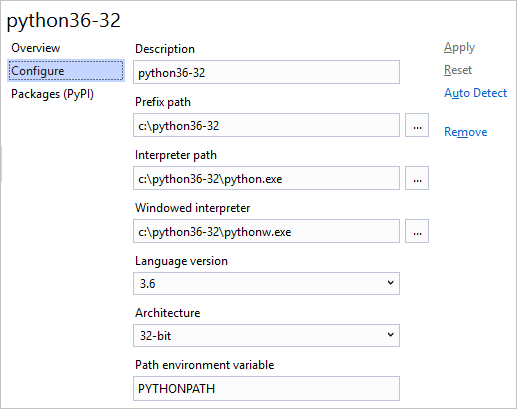
| Pole | Opis |
|---|---|
| Opis | Nazwa dla środowiska. |
| ścieżka prefiksu | Lokalizacja folderu podstawowego interpretera. Wypełniając tę wartość i klikając Automatyczne wykrywanie, program Visual Studio wykona próbę automatycznego wypełnienia innych pól. |
| ścieżka interpretera | Ścieżka do pliku wykonywalnego interpretera, zazwyczaj ścieżka prefiksu, po której następuje python.exe |
| interpretera okienkowego | Ścieżka do pliku wykonywalnego niebędącego konsolą, zwykle ścieżka prefiksu, po której następuje pythonw.exe. |
| ścieżka biblioteki (jeśli jest dostępny) |
Określa główną bibliotekę standardową, ale ta wartość może być pominięta, jeśli program Visual Studio może zażądać dokładniejszej ścieżki z interpretera. |
| wersja językowa | Wybrane z menu rozwijanego. |
| architektura | Zwykle wykrywane i wypełniane automatycznie, w przeciwnym razie określa 32-bitowe lub 64-bitowe. |
| zmienna środowiskowa PATH | Zmienna środowiskowa używana przez interpreter do znajdowania ścieżek wyszukiwania. Program Visual Studio zmienia wartość zmiennej podczas uruchamiania języka Python, tak aby zawierał ścieżki wyszukiwania projektu. Zazwyczaj tę właściwość należy ustawić na PYTHONPATH, ale niektóre interpretery używają innej wartości. |
Zakładka Pakietów
Również oznaczone etykietą "pip" we wcześniejszych wersjach.
Zarządza pakietami zainstalowanymi w środowisku za pomocą pip (zakładka Pakiety (PyPI)) lub conda (zakładka Pakiety (Conda), dla środowisk conda w programie Visual Studio 2017 w wersji 15.7 lub nowszej). Na tej karcie można również wyszukać i zainstalować nowe pakiety, w tym ich zależności.
Pakiety, które są już zainstalowane, są wyświetlane z kontrolkami w celu zaktualizowania (strzałki w górę) i odinstalowania (X w okręgu) pakietu:
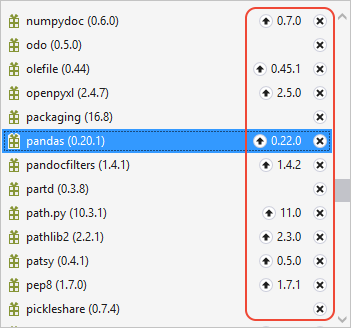
Wprowadzenie terminu wyszukiwania filtruje listę zainstalowanych pakietów oraz pakietów, które można zainstalować z PyPI.
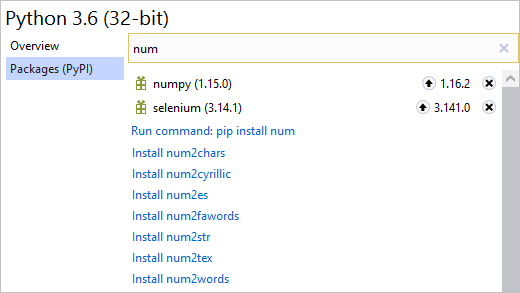
Jak widać na powyższej ilustracji, wyniki wyszukiwania pokazują wiele pakietów pasujących do terminu wyszukiwania; Pierwszy wpis na liście jest jednak poleceniem uruchamiania instalacji <nazwa> bezpośrednio. Jeśli jesteś na karcie Pakiety (Conda), zamiast tego zobaczysz conda install <name>:
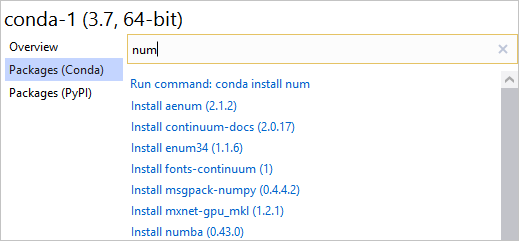
W obu przypadkach można dostosować instalację, dodając argumenty w polu wyszukiwania po nazwie pakietu. W przypadku uwzględnienia argumentów wyniki wyszukiwania pokazują pip install lub conda install, a następnie zawartość pola wyszukiwania:
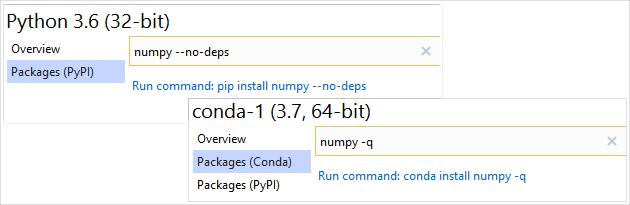
Zainstalowanie pakietu powoduje utworzenie podfolderów w folderze Lib środowiska w systemie plików. Jeśli na przykład masz zainstalowany język Python 3.6 w c:\Python36, pakiety są instalowane w c:\Python36\Lib; Jeśli masz zainstalowaną aplikację Anaconda3 w c:\Program Files\Anaconda3 pakiety są instalowane w c:\Program Files\Anaconda3\Lib. W przypadku środowisk conda pakiety są instalowane w folderze tego środowiska.
Udzielanie uprawnień administratora do instalacji pakietu
Podczas instalowania pakietów w środowisku znajdującym się w chronionym obszarze systemu plików, takim jak c:\Program Files\Anaconda3\Lib, program Visual Studio musi uruchomić pip install podwyższonym poziomem uprawnień, aby umożliwić tworzenie podfolderów pakietów. Jeśli wymagane jest podniesienie uprawnień, program Visual Studio wyświetla monit, uprawnienia administratora mogą być wymagane do zainstalowania, zaktualizowania lub usunięcia pakietów dla tego środowiska:
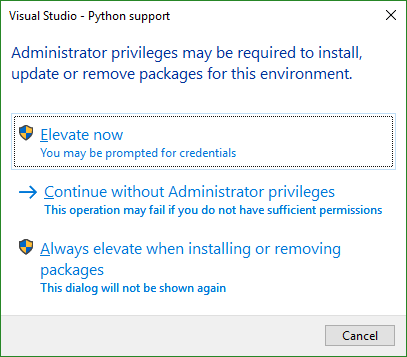
Podnieś teraz udziela uprawnień administracyjnych dla pip dla pojedynczej operacji, z zastrzeżeniem jakichkolwiek monitów systemu operacyjnego o uprawnienia. Wybranie Kontynuuj bez uprawnień administratora próbuje zainstalować pakiet, ale program kończy się niepowodzeniem podczas próby utworzenia folderów z danymi wyjściowymi, takimi jak błąd : nie można utworzyć folderu "C:\Program Files\Anaconda3\Lib\site-packages\png.py": Odmowa uprawnień.
Wybranie Zawsze zwiększ uprawnienia przy instalowaniu lub usuwaniu pakietów uniemożliwia wyświetlenie okna dialogowego dla danego środowiska. Aby ponownie wyświetlić okno dialogowe, przejdź do Tools>Options>Python>General i wybierz przycisk , Resetuj wszystkie trwale ukryte okna dialogowe.
Na tej samej karcie Opcje możesz również wybrać Zawsze uruchamiaj pip jako administrator, aby pominąć okno dialogowe dla wszystkich środowisk. Aby uzyskać więcej informacji, zobacz Opcje — karta Ogólne języka Python.
Ograniczenia zabezpieczeń ze starszymi wersjami języka Python
W przypadku korzystania z języka Python 2.6, 3.1 i 3.2 program Visual Studio wyświetla ostrzeżenie, Ze względu na nowe ograniczenia zabezpieczeń instalowanie z Internetu może nie działać w tej wersji języka Python:
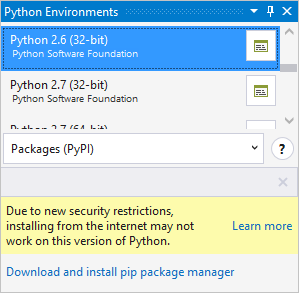
Przyczyną ostrzeżenia jest to, że w przypadku tych starszych wersji języka Python pip install nie zawiera obsługi protokołu Transport Security Layer (TLS) 1.2, który jest wymagany do pobierania pakietów ze źródła pakietu, pypi.org. Niestandardowe kompilacje języka Python mogą obsługiwać protokół TLS 1.2 w tym przypadku, pip install może działać.
Możliwe jest pobranie odpowiedniego pliku get-pip.py dla pakietu z bootstrap.pypa.io, ręczne pobranie pakietu z pypi.org, a następnie zainstalowanie pakietu z tej lokalnej wersji.
Zaleceniem jest jednak po prostu uaktualnienie do najnowszej wersji języka Python, w którym przypadku ostrzeżenie nie jest wyświetlane.